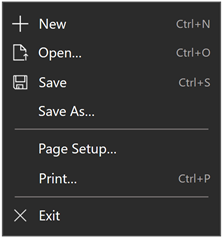ContentDialog クラス
定義
重要
一部の情報は、リリース前に大きく変更される可能性があるプレリリースされた製品に関するものです。 Microsoft は、ここに記載されている情報について、明示または黙示を問わず、一切保証しません。
チェックボックス、ハイパーリンク、ボタン、およびその他の XAML コンテンツを含むようカスタマイズできるダイアログ ボックスを表します。
/// [Windows.Foundation.Metadata.ContractVersion(Windows.Foundation.UniversalApiContract, 65536)]
/// [Windows.Foundation.Metadata.MarshalingBehavior(Windows.Foundation.Metadata.MarshalingType.Agile)]
/// [Windows.Foundation.Metadata.Threading(Windows.Foundation.Metadata.ThreadingModel.Both)]
class ContentDialog : ContentControl[Windows.Foundation.Metadata.ContractVersion(typeof(Windows.Foundation.UniversalApiContract), 65536)]
[Windows.Foundation.Metadata.MarshalingBehavior(Windows.Foundation.Metadata.MarshalingType.Agile)]
[Windows.Foundation.Metadata.Threading(Windows.Foundation.Metadata.ThreadingModel.Both)]
public class ContentDialog : ContentControlPublic Class ContentDialog
Inherits ContentControl<ContentDialog .../>
-or-
<ContentDialog>
singleObject
</ContentDialog>
-or-
<ContentDialog>stringContent</ContentDialog>
- 継承
-
Object IInspectable DependencyObject UIElement FrameworkElement Control ContentControl ContentDialog
- 属性
Windows の要件
| デバイス ファミリ |
Windows 10 (10.0.10240.0 で導入)
|
| API contract |
Windows.Foundation.UniversalApiContract (v1.0 で導入)
|
例
ヒント
詳細、設計ガイダンス、およびコード例については、「 ダイアログ コントロール」を参照してください。
WinUI 2 ギャラリー アプリがインストールされている場合は、ここをクリックしてアプリを開き、ContentDialog の動作を確認してください。
この例では、コードで単純な ContentDialog を作成して表示する方法を示します。
private async void DisplayNoWifiDialog()
{
ContentDialog noWifiDialog = new ContentDialog()
{
Title = "No wifi connection",
Content = "Check connection and try again.",
CloseButtonText = "Ok"
};
await noWifiDialog.ShowAsync();
}
この例では、アプリ ページの XAML で ContentDialog を作成する方法を示します。 ダイアログはアプリ ページで定義されていますが、コードで ShowAsync を呼び出すまで表示されません。
ここでは、 IsPrimaryButtonEnabled プロパティを false に設定 します。 ユーザーが チェック ボックスをオン にして年齢を確認すると、コードでプライマリ ボタンが有効になります。
TitleTemplate プロパティは、ロゴとテキストの両方を含むタイトルを作成するために使用されます。
<ContentDialog x:Name="termsOfUseContentDialog"
PrimaryButtonText="Accept" IsPrimaryButtonEnabled="False"
CloseButtonText="Cancel"
Opened="TermsOfUseContentDialog_Opened">
<ContentDialog.TitleTemplate>
<DataTemplate>
<StackPanel Orientation="Horizontal">
<Image Source="ms-appx:///Assets/SmallLogo.png" Width="40" Height="40" Margin="10,0"/>
<TextBlock Text="Terms of use"/>
</StackPanel>
</DataTemplate>
</ContentDialog.TitleTemplate>
<StackPanel>
<TextBlock TextWrapping="WrapWholeWords">
<Run>Lorem ipsum dolor sit amet, consectetuer adipiscing elit. Maecenas porttitor
congue massa. Fusce posuere, magna sed pulvinar ultricies, purus lectus
malesuada libero, sit amet commodo magna eros quis urna.</Run><LineBreak/>
<Run>Nunc viverra imperdiet enim. Fusce est. Vivamus a tellus.</Run><LineBreak/>
<Run>Pellentesque habitant morbi tristique senectus et netus et malesuada fames
ac turpis egestas. Proin pharetra nonummy pede. Mauris et orci.</Run><LineBreak/>
<Run>Suspendisse dui purus, scelerisque at, vulputate vitae, pretium mattis, nunc.
Mauris eget neque at sem venenatis eleifend. Ut nonummy.</Run>
</TextBlock>
<CheckBox x:Name="ConfirmAgeCheckBox" Content="I am over 13 years of age."
Checked="ConfirmAgeCheckBox_Checked" Unchecked="ConfirmAgeCheckBox_Unchecked"/>
</StackPanel>
</ContentDialog>
private async void ShowTermsOfUseContentDialogButton_Click(object sender, RoutedEventArgs e)
{
ContentDialogResult result = await termsOfUseContentDialog.ShowAsync();
if (result == ContentDialogResult.Primary)
{
// Terms of use were accepted.
}
else
{
// User pressed Cancel, ESC, or the back arrow.
// Terms of use were not accepted.
}
}
private void TermsOfUseContentDialog_Opened(ContentDialog sender, ContentDialogOpenedEventArgs args)
{
// Ensure that the check box is unchecked each time the dialog opens.
ConfirmAgeCheckBox.IsChecked = false;
}
private void ConfirmAgeCheckBox_Checked(object sender, RoutedEventArgs e)
{
termsOfUseContentDialog.IsPrimaryButtonEnabled = true;
}
private void ConfirmAgeCheckBox_Unchecked(object sender, RoutedEventArgs e)
{
termsOfUseContentDialog.IsPrimaryButtonEnabled = false;
}
この例では、ContentDialog から派生したカスタム ダイアログ (SignInContentDialog) を作成して使用する方法を示します。 WinUI 2.2 以降を使用している場合は、「 WinUI スタイルの派生コントロール」も参照してください。
<!-- SignInContentDialog.xaml -->
<ContentDialog
x:Class="ExampleApp.SignInContentDialog"
xmlns="http://schemas.microsoft.com/winfx/2006/xaml/presentation"
xmlns:x="http://schemas.microsoft.com/winfx/2006/xaml"
xmlns:local="using:ExampleApp"
xmlns:d="http://schemas.microsoft.com/expression/blend/2008"
xmlns:mc="http://schemas.openxmlformats.org/markup-compatibility/2006"
mc:Ignorable="d"
Title="SIGN IN"
PrimaryButtonText="Sign In"
CloseButtonText="Cancel"
PrimaryButtonClick="ContentDialog_PrimaryButtonClick"
CloseButtonClick="ContentDialog_CloseButtonClick">
<ContentDialog.Resources>
<!-- Uncomment this Style if using WinUI 2.2 or later. -->
<!-- <Style TargetType="local:SignInContentDialog" BasedOn="{StaticResource DefaultContentDialogStyle}"/> -->
<!-- These flyouts or used for confirmation when the user changes
the option to save their user name. -->
<Flyout x:Key="DiscardNameFlyout" Closed="Flyout_Closed">
<StackPanel>
<TextBlock Text="Discard user name?"/>
<Button Content="Discard" Click="DiscardButton_Click"/>
</StackPanel>
</Flyout>
<Flyout x:Key="SaveNameFlyout" Closed="Flyout_Closed">
<StackPanel>
<TextBlock Text="Save user name?"/>
<Button Content="Save" Click="SaveButton_Click"/>
</StackPanel>
</Flyout>
</ContentDialog.Resources>
<StackPanel VerticalAlignment="Stretch" HorizontalAlignment="Stretch">
<TextBox Name="userNameTextBox" Header="User name"/>
<PasswordBox Name="passwordTextBox" Header="Password" IsPasswordRevealButtonEnabled="True"/>
<CheckBox Name="saveUserNameCheckBox" Content="Save user name"/>
<TextBlock x:Name="errorTextBlock" Style="{StaticResource ControlContextualInfoTextBlockStyle}"/>
<!-- Content body -->
<TextBlock Name="body" Style="{StaticResource MessageDialogContentStyle}" TextWrapping="Wrap">
<TextBlock.Text>
Lorem ipsum dolor sit amet, consectetur adipisicing elit,
sed do eiusmod tempor incididunt ut labore et dolore magna aliqua.
</TextBlock.Text>
</TextBlock>
</StackPanel>
</ContentDialog>
// SignInContentDialog.xaml.cs
using System;
using Windows.UI.Xaml;
using Windows.UI.Xaml.Controls;
using Windows.UI.Xaml.Controls.Primitives;
namespace ExampleApp
{
public enum SignInResult
{
SignInOK,
SignInFail,
SignInCancel,
Nothing
}
public sealed partial class SignInContentDialog : ContentDialog
{
public SignInResult Result { get; private set; }
public SignInContentDialog()
{
this.InitializeComponent();
this.Opened += SignInContentDialog_Opened;
this.Closing += SignInContentDialog_Closing;
}
private void ContentDialog_PrimaryButtonClick(ContentDialog sender, ContentDialogButtonClickEventArgs args)
{
// Ensure the user name and password fields aren't empty. If a required field
// is empty, set args.Cancel = true to keep the dialog open.
if (string.IsNullOrEmpty(userNameTextBox.Text))
{
args.Cancel = true;
errorTextBlock.Text = "User name is required.";
}
else if (string.IsNullOrEmpty(passwordTextBox.Password))
{
args.Cancel = true;
errorTextBlock.Text = "Password is required.";
}
// If you're performing async operations in the button click handler,
// get a deferral before you await the operation. Then, complete the
// deferral when the async operation is complete.
ContentDialogButtonClickDeferral deferral = args.GetDeferral();
if (await SomeAsyncSignInOperation())
{
this.Result = SignInResult.SignInOK;
}
else
{
this.Result = SignInResult.SignInFail;
}
deferral.Complete();
}
private void ContentDialog_CloseButtonClick(ContentDialog sender, ContentDialogButtonClickEventArgs args)
{
// User clicked Cancel, ESC, or the system back button.
this.Result = SignInResult.SignInCancel;
}
void SignInContentDialog_Opened(ContentDialog sender, ContentDialogOpenedEventArgs args)
{
this.Result = SignInResult.Nothing;
// If the user name is saved, get it and populate the user name field.
Windows.Storage.ApplicationDataContainer roamingSettings = Windows.Storage.ApplicationData.Current.RoamingSettings;
if (roamingSettings.Values.ContainsKey("userName"))
{
userNameTextBox.Text = roamingSettings.Values["userName"].ToString();
saveUserNameCheckBox.IsChecked = true;
}
}
void SignInContentDialog_Closing(ContentDialog sender, ContentDialogClosingEventArgs args)
{
// If sign in was successful, save or clear the user name based on the user choice.
if (this.Result == SignInResult.SignInOK)
{
if (saveUserNameCheckBox.IsChecked == true)
{
SaveUserName();
}
else
{
ClearUserName();
}
}
// If the user entered a name and checked or cleared the 'save user name' checkbox, then clicked the back arrow,
// confirm if it was their intention to save or clear the user name without signing in.
if (this.Result == SignInResult.Nothing && !string.IsNullOrEmpty(userNameTextBox.Text))
{
if (saveUserNameCheckBox.IsChecked == false)
{
args.Cancel = true;
FlyoutBase.SetAttachedFlyout(this, (FlyoutBase)this.Resources["DiscardNameFlyout"]);
FlyoutBase.ShowAttachedFlyout(this);
}
else if (saveUserNameCheckBox.IsChecked == true && !string.IsNullOrEmpty(userNameTextBox.Text))
{
args.Cancel = true;
FlyoutBase.SetAttachedFlyout(this, (FlyoutBase)this.Resources["SaveNameFlyout"]);
FlyoutBase.ShowAttachedFlyout(this);
}
}
}
private void SaveUserName()
{
Windows.Storage.ApplicationDataContainer roamingSettings = Windows.Storage.ApplicationData.Current.RoamingSettings;
roamingSettings.Values["userName"] = userNameTextBox.Text;
}
private void ClearUserName()
{
Windows.Storage.ApplicationDataContainer roamingSettings = Windows.Storage.ApplicationData.Current.RoamingSettings;
roamingSettings.Values["userName"] = null;
userNameTextBox.Text = string.Empty;
}
// Handle the button clicks from the flyouts.
private void SaveButton_Click(object sender, RoutedEventArgs e)
{
SaveUserName();
FlyoutBase.GetAttachedFlyout(this).Hide();
}
private void DiscardButton_Click(object sender, RoutedEventArgs e)
{
ClearUserName();
FlyoutBase.GetAttachedFlyout(this).Hide();
}
// When the flyout closes, hide the sign in dialog, too.
private void Flyout_Closed(object sender, object e)
{
this.Hide();
}
}
}
を示し、そのカスタム SignInResultをSignInContentDialog使用するコードを次に示します。
private async void ShowSignInDialogButton_Click(object sender, RoutedEventArgs e)
{
SignInContentDialog signInDialog = new SignInContentDialog();
await signInDialog.ShowAsync();
if (signInDialog.Result == SignInResult.SignInOK)
{
// Sign in was successful.
}
else if (signInDialog.Result == SignInResult.SignInFail)
{
// Sign in failed.
}
else if (signInDialog.Result == SignInResult.SignInCancel)
{
// Sign in was cancelled by the user.
}
}
注釈
ヒント
詳細、設計ガイダンス、およびコード例については、「 ダイアログ コントロール」を参照してください。
ContentDialog を使用してユーザーからの入力を要求するか、モーダル ダイアログに情報を表示します。 コードまたは XAML を使用して ContentDialog をアプリ ページに追加することも、ContentDialog から派生したカスタム ダイアログ クラスを作成することもできます。 どちらの方法も、このトピックの「例」セクションに示されています。
Title プロパティを使用して、ダイアログにタイトルを配置します。 単純なテキスト以外の複雑なタイトル要素を追加するには、 TitleTemplate プロパティを使用します。
ContentDialog には、ダイアログのプロンプトに応じてユーザーが実行できるアクションを記述する 3 つの組み込みボタンがあります。 すべてのダイアログには、安全で破壊的でないアクションが必要です。 ダイアログには、必要に応じて、プロンプトに応じて 1 つまたは 2 つの特定の "実行" アクションを含めることもできます。
CloseButtonText プロパティと プロパティを使用して、安全で破壊的でないボタンの表示テキストを設定します。 ダイアログの [閉じる] ボタンは、Esc キーを押すか、システムの戻るボタンを押すなど、ユーザーが Cancel アクションを実行したときにも呼び出されます。 PrimaryButtonText プロパティと SecondaryButtonText プロパティを使用して、ダイアログによってメインされた質問またはアクションに対する応答を表示します。
CloseButtonText プロパティは、バージョン 1703 Windows 10より前は使用できません。 Microsoft Visual Studio のアプリの "最小プラットフォーム バージョン" 設定が、このページの後半の 「要件」 ブロックに示されている "導入されたバージョン" より小さい場合は、代わりに SecondaryButtonText プロパティを使用する必要があります。 詳細については、「 バージョン アダプティブ コード」を参照してください。
ダイアログを表示するには、 ShowAsync メソッドを呼び出します。 このメソッドの結果を使用して、ボタンがクリックされたかどうかを判断します。 ユーザーが ESC、システムの戻る矢印、またはゲームパッド B を押すと、このメソッドの結果は None になります。
必要に応じて、ダイアログの 3 つのボタンのうちの 1 つを既定のボタンとして区別できます。 いずれかのボタンを区別するには、 DefaultButton プロパティを使用します。 このボタンは、アクセント ボタンのビジュアル処理を受け取り、Enter キーに自動的に応答し、ダイアログのコンテンツにフォーカス可能な要素が含まれていない限り、ダイアログが開いたときにフォーカスを受け取ります。
ダイアログが閉じる前に何らかの作業を行うことができます (たとえば、ユーザーが要求を送信する前にフォーム フィールドに入力したことを確認するため)。 ダイアログが閉じる前に作業を行うには、2 つの方法があります。 PrimaryButtonClick、SecondaryButtonClick、または CloseButtonClick イベントを処理して、ユーザーがボタンを押したときにユーザーの応答を取得し、閉じる前にダイアログの状態を確認できます。 Closing イベントを 処理して、ダイアログが閉じる前に作業を行うこともできます。
一度に表示できる ContentDialog は 1 つだけです。 複数の ContentDialog を連結するには、最初の ContentDialog の Closing イベントを処理します。 Closing イベント ハンドラーで、2 番目のダイアログで ShowAsync を呼び出して表示します。
WinUI スタイルを使用した派生コントロール
注: このセクションは、WinUI 2.2 以降を使用するアプリにのみ適用されます。
Windows UI ライブラリ 2.2 以降には、更新されたスタイルを使用するこのコントロール用の新しいテンプレートが含まれています。 既存の XAML コントロールからカスタム コントロールを派生させた場合、WinUI 2 スタイルが既定では適用されません。 WinUI 2 スタイルを適用するには、次のようにします。
- TargetType がカスタム コントロールに設定された新しいスタイルを作成します。
- そのスタイルのベースとして、派生元のコントロールの既定のスタイルを使用します。
この場合の一般的なシナリオの 1 つは、ContentDialog から新しいコントロールを派生させることです。 この例は、DefaultContentDialogStyle をカスタム ダイアログに適用する新しいスタイルを作成する方法を示しています。
<ContentDialog
x:Class="ExampleApp.SignInContentDialog"
... >
<ContentDialog.Resources>
<Style TargetType="local:SignInContentDialog" BasedOn="{StaticResource DefaultContentDialogStyle}"/>
...
</ContentDialog.Resources>
<!-- CONTENT -->
</ContentDialog>
AppWindow 内または XAML Islands 内の ContentDialog
注記:このセクションは、Windows 10 バージョン 1903 以降をターゲットとするアプリにのみ適用されます。 それより前のバージョンでは、AppWindow および XAML Islands は使用できません。 バージョンについて詳しくは、バージョン アダプティブ アプリに関する記事をご覧ください。
既定では、コンテンツ ダイアログはルート ApplicationView を基準としてモーダルに表示されます。 ContentDialog を AppWindow または XAML Islandsの内部で使うときは、ダイアログの XamlRoot を XAML ホストのルートに手動で設定する必要があります。
それを行うには、次に示すように、ContentDialog の XamlRoot プロパティを、AppWindow または XAML Islands に既に存在する要素と同じ XamlRoot に設定します。
private async void DisplayNoWifiDialog()
{
ContentDialog noWifiDialog = new ContentDialog
{
Title = "No wifi connection",
Content = "Check your connection and try again.",
CloseButtonText = "Ok"
};
// Use this code to associate the dialog to the appropriate AppWindow by setting
// the dialog's XamlRoot to the same XamlRoot as an element that is already present in the AppWindow.
if (ApiInformation.IsApiContractPresent("Windows.Foundation.UniversalApiContract", 8))
{
noWifiDialog.XamlRoot = elementAlreadyInMyAppWindow.XamlRoot;
}
ContentDialogResult result = await noWifiDialog.ShowAsync();
}
警告
1 つのスレッドで一度に開くことのできる ContentDialog は 1 つだけです。 2 つの ContentDialog を開こうとすると、個別の AppWindow で開く場合でも、例外がスローされます。
コントロールのスタイルとテンプレート
既定の スタイル と ControlTemplate を変更して、コントロールに一意の外観を与えることができます。 コントロールのスタイルとテンプレートの変更については、「コントロールの スタイル設定」を参照してください。 コントロールの外観を定義する既定のスタイル、テンプレート、およびリソースがファイルに generic.xaml 含まれます。 は、設計目的で generic.xaml 、SDK または NuGet パッケージのインストールでローカルで使用できます。
-
WinUI スタイル (推奨): WinUI から更新されたスタイルについては、「」を参照してください
\Users\<username>\.nuget\packages\microsoft.ui.xaml\<version>\lib\uap10.0\Microsoft.UI.Xaml\Themes\generic.xaml。 -
WinUI 以外のスタイル: 組み込みのスタイルについては、「」を参照してください
%ProgramFiles(x86)%\Windows Kits\10\DesignTime\CommonConfiguration\Neutral\UAP\<SDK version>\Generic\generic.xaml。
インストールをカスタマイズした場合、場所が異なる場合があります。 SDK の異なるバージョンのスタイルとリソースの値が異なる場合があります。
XAML には、コントロール テンプレートを変更せずに、さまざまなビジュアル状態のコントロールの色を変更するために使用できるリソースも含まれています。 これらのリソースを変更することは、 Background や Foreground などのプロパティを設定する場合に適 しています。 詳細については、XAML スタイルに関する記事の「軽量スタイル設定」セクションを参照してください。 軽量のスタイル設定リソースは、Windows 10 バージョン 1607 (SDK 14393) 以降で使用できます。
バージョン履歴
| Windows のバージョン | SDK バージョン | 追加された値 |
|---|---|---|
| 1703 | 15063 | CloseButtonClick |
| 1703 | 15063 | CloseButtonCommand |
| 1703 | 15063 | CloseButtonCommandParameter |
| 1703 | 15063 | CloseButtonStyle |
| 1703 | 15063 | CloseButtonText |
| 1703 | 15063 | DefaultButton |
| 1703 | 15063 | PrimaryButtonStyle |
| 1703 | 15063 | SecondaryButtonStyle |
| 1709 | 16299 | ShowAsync(ContentDialogPlacement) |
コンストラクター
| ContentDialog() |
ContentDialog クラスの新しいインスタンスを初期化します。 |
プロパティ
| AccessKey |
この要素のアクセス キー (ニーモニック) を取得または設定します。 (継承元 UIElement) |
| AccessKeyScopeOwner |
ソース要素のビジュアル ツリーにない場合でも、この要素のアクセス キー スコープを提供するソース要素を取得または設定します。 (継承元 UIElement) |
| ActualHeight |
FrameworkElement のレンダリングされた高さを取得します。 「解説」を参照してください。 (継承元 FrameworkElement) |
| ActualOffset |
レイアウト プロセスの配置パス中に計算された、親を基準としたこの UIElement の位置を取得します。 (継承元 UIElement) |
| ActualSize |
レイアウト プロセスの配置パス中にこの UIElement が計算したサイズを取得します。 (継承元 UIElement) |
| ActualTheme |
要素によって現在使用されている UI テーマを取得します。 これは RequestedTheme とは異なる場合があります。 (継承元 FrameworkElement) |
| ActualWidth |
FrameworkElement のレンダリングされた幅を取得します。 「解説」を参照してください。 (継承元 FrameworkElement) |
| AllowDrop |
この UIElement をドラッグ アンド ドロップ操作の目的でドロップ ターゲットにできるかどうかを決定する値を取得または設定します。 (継承元 UIElement) |
| AllowFocusOnInteraction |
ユーザーが操作するときに要素が自動的にフォーカスを取得するかどうかを示す値を取得または設定します。 (継承元 FrameworkElement) |
| AllowFocusWhenDisabled |
無効なコントロールがフォーカスを受け取ることができるかどうかを取得または設定します。 (継承元 FrameworkElement) |
| Background |
コントロールの背景を提供するブラシを取得または設定します。 (継承元 Control) |
| BackgroundSizing |
この要素の境界線に対する背景の延長距離を示す値を取得または設定します。 (継承元 Control) |
| BaseUri |
XAML の読み込み時に XAML で構築されたオブジェクトのベースの Uniform Resource Identifier (URI) を表す Uniform Resource Identifier (URI) を取得します。 このプロパティは、実行時の Uniform Resource Identifier (URI) 解決に役立ちます。 (継承元 FrameworkElement) |
| BorderBrush |
コントロールの境界線の塗りつぶしを表すブラシを取得または設定します。 (継承元 Control) |
| BorderThickness |
コントロールの境界線の太さを取得または設定します。 (継承元 Control) |
| CacheMode |
レンダリングされたコンテンツを可能な限り複合ビットマップとしてキャッシュする必要があることを示す値を取得または設定します。 (継承元 UIElement) |
| CanBeScrollAnchor |
UIElement をスクロール アンカーの候補にできるかどうかを示す値を取得または設定します。 (継承元 UIElement) |
| CanDrag |
要素をドラッグ アンド ドロップ操作でデータとしてドラッグできるかどうかを示す値を取得または設定します。 (継承元 UIElement) |
| CenterPoint |
要素の中心点 (回転またはスケーリングが発生するポイント) を取得または設定します。 要素のレンダリング位置に影響します。 (継承元 UIElement) |
| CharacterSpacing |
em の 1/1000 単位の文字間の均一な間隔を取得または設定します。 (継承元 Control) |
| Clip |
UIElement の内容のアウトラインを定義するために使用する RectangleGeometry を取得または設定します。 (継承元 UIElement) |
| CloseButtonCommand |
閉じるボタンがタップされたときに呼び出すコマンドを取得または設定します。 |
| CloseButtonCommandParameter |
閉じるボタンのコマンドに渡すパラメーターを取得または設定します。 |
| CloseButtonCommandParameterProperty |
CloseButtonCommandParameter 依存関係プロパティの識別子を取得します。 |
| CloseButtonCommandProperty |
CloseButtonCommand 依存関係プロパティの識別子を取得します。 |
| CloseButtonStyle |
ダイアログの閉じるボタンに適用する スタイル を取得または設定します。 |
| CloseButtonStyleProperty |
CloseButtonStyle 依存関係プロパティの識別子を取得します。 |
| CloseButtonText |
閉じるボタンに表示するテキストを取得または設定します。 |
| CloseButtonTextProperty |
CloseButtonText 依存関係プロパティの識別子を取得します。 |
| CompositeMode |
親レイアウトとウィンドウ内の要素の代替合成モードとブレンド モードを宣言するプロパティを取得または設定します。 これは、混合 XAML/Microsoft DirectX UI に関連する要素に関連します。 (継承元 UIElement) |
| Content |
ContentControl のコンテンツを取得または設定します。 (継承元 ContentControl) |
| ContentTemplate |
ContentControl のコンテンツを表示するために使用されるデータ テンプレートを取得または設定します。 (継承元 ContentControl) |
| ContentTemplateRoot |
ContentTemplate プロパティで指定されたデータ テンプレートのルート要素を取得します。 (継承元 ContentControl) |
| ContentTemplateSelector |
実行時にコンテンツ 項目またはそのコンテナーに関する処理情報に基づいて、コンテンツに適用する DataTemplate を変更する選択オブジェクトを取得または設定します。 (継承元 ContentControl) |
| ContentTransitions |
ContentControl のコンテンツに適用される Transition スタイル要素のコレクションを取得または設定します。 (継承元 ContentControl) |
| ContextFlyout |
この要素に関連付けられているポップアップを取得または設定します。 (継承元 UIElement) |
| CornerRadius |
コントロールの境界線の角の半径を取得または設定します。 (継承元 Control) |
| DataContext |
FrameworkElement のデータ コンテキストを取得または設定します。 データ コンテキストの一般的な用途は、 FrameworkElement が {Binding} マークアップ拡張機能を使用し、データ バインディングに参加する場合です。 (継承元 FrameworkElement) |
| DefaultButton |
ダイアログのボタンが既定のアクションであることを示す値を取得または設定します。 |
| DefaultButtonProperty |
DefaultButton 依存関係プロパティの識別子を取得します。 |
| DefaultStyleKey |
コントロールの既定のスタイルを参照するキーを取得または設定します。 カスタム コントロールの作成者は、このプロパティを使用して、コントロールが使用するスタイルの既定値を変更します。 (継承元 Control) |
| DefaultStyleResourceUri |
コントロールの既定のスタイルを含むリソース ファイルへのパスを取得または設定します。 (継承元 Control) |
| DesiredSize |
レイアウト プロセスのメジャー パス中にこの UIElement が計算したサイズを取得します。 (継承元 UIElement) |
| Dispatcher |
このオブジェクトが関連付けられている CoreDispatcher を取得します。 CoreDispatcher は、コードが UI 以外のスレッドによって開始された場合でも、UI スレッド上の DependencyObject にアクセスできる機能を表します。 (継承元 DependencyObject) |
| ElementSoundMode |
サウンドを再生するかどうかのコントロールの設定を指定する値を取得または設定します。 (継承元 Control) |
| ExitDisplayModeOnAccessKeyInvoked |
アクセス キーが呼び出されたときにアクセス キーの表示を閉じるかどうかを指定する値を取得または設定します。 (継承元 UIElement) |
| FlowDirection |
レイアウトを制御する任意の親要素内でテキストやその他の UI 要素が流れる方向を取得または設定します。 このプロパティは、 LeftToRight または RightToLeft に設定できます。 任意の要素で FlowDirection を RightToLeft に設定すると、配置が右に設定され、読み取り順序が右から左に設定され、コントロールのレイアウトが右から左に流れるようになります。 (継承元 FrameworkElement) |
| FocusState |
このコントロールにフォーカスがあるかどうかを示す値と、フォーカスが取得されたモードを取得します。 (継承元 Control) |
| FocusVisualMargin |
FrameworkElement のフォーカス ビジュアルの外側の余白を取得または設定します。 (継承元 FrameworkElement) |
| FocusVisualPrimaryBrush |
FrameworkElement の または |
| FocusVisualPrimaryThickness |
FrameworkElement の または フォーカス ビジュアルの外側の境界線の |
| FocusVisualSecondaryBrush |
FrameworkElement の または |
| FocusVisualSecondaryThickness |
FrameworkElement の または フォーカス ビジュアルの内側の境界線の |
| FontFamily |
コントロール内にテキストを表示するために使用されるフォントを取得または設定します。 (継承元 Control) |
| FontSize |
このコントロール内のテキストのサイズを取得または設定します。 (継承元 Control) |
| FontStretch |
画面上でのフォントの縮小率または拡大率を取得または設定します。 (継承元 Control) |
| FontStyle |
テキストをレンダリングするスタイルを取得または設定します。 (継承元 Control) |
| FontWeight |
指定したフォントの太さを取得または設定します。 (継承元 Control) |
| Foreground |
前景色を表すブラシを取得または設定します。 (継承元 Control) |
| FullSizeDesired |
ダイアログを全画面表示にするための要求が行われているかどうかを示す値を取得または設定します。 |
| FullSizeDesiredProperty |
FullSizeDesired 依存関係プロパティの識別子を取得します。 |
| Height |
FrameworkElement の推奨される高さを取得または設定します。 (継承元 FrameworkElement) |
| HighContrastAdjustment |
ハイ コントラスト テーマが有効になっている場合に、フレームワークが要素のビジュアル プロパティを自動的に調整するかどうかを示す値を取得または設定します。 (継承元 UIElement) |
| HorizontalAlignment |
レイアウトの親 (パネルや項目コントロールなど) で構成されている場合に FrameworkElement に適用される水平方向の配置特性を取得または設定します。 (継承元 FrameworkElement) |
| HorizontalContentAlignment |
コントロールのコンテンツの水平方向の配置を取得または設定します。 (継承元 Control) |
| IsAccessKeyScope |
要素が独自のアクセス キー スコープを定義するかどうかを示す値を取得または設定します。 (継承元 UIElement) |
| IsDoubleTapEnabled |
DoubleTapped イベントがその要素から発生するかどうかを決定する値を取得または設定します。 (継承元 UIElement) |
| IsEnabled |
ユーザーがコントロールを操作できるかどうかを示す値を取得または設定します。 (継承元 Control) |
| IsFocusEngaged |
コントロールの境界内でフォーカスが制限されているかどうかを示す値を取得または設定します (ゲーム パッド/リモート操作の場合)。 (継承元 Control) |
| IsFocusEngagementEnabled |
コントロール境界内でフォーカスを制限できるかどうかを示す値を取得または設定します (ゲーム パッド/リモート操作の場合)。 (継承元 Control) |
| IsHitTestVisible |
この UIElement の包含領域がヒット テストの true 値を返すことができるかどうかを取得または設定します。 (継承元 UIElement) |
| IsHoldingEnabled |
Holding イベントがその要素から発生するかどうかを決定する値を取得または設定します。 (継承元 UIElement) |
| IsLoaded |
要素が要素ツリーに追加され、操作の準備ができているかどうかを示す値を取得します。 (継承元 FrameworkElement) |
| IsPrimaryButtonEnabled |
ダイアログのプライマリ ボタンが有効かどうかを取得または設定します。 |
| IsPrimaryButtonEnabledProperty |
IsPrimaryButtonEnabled 依存関係プロパティの識別子を取得します。 |
| IsRightTapEnabled |
RightTapped イベントがその要素から発生するかどうかを決定する値を取得または設定します。 (継承元 UIElement) |
| IsSecondaryButtonEnabled |
ダイアログのセカンダリ ボタンが有効かどうかを取得または設定します。 |
| IsSecondaryButtonEnabledProperty |
IsSecondaryButtonEnabled 依存関係プロパティの識別子を取得します。 |
| IsTabStop |
コントロールがタブ ナビゲーションに含まれるかどうかを示す値を取得または設定します。 (継承元 Control) |
| IsTapEnabled |
Tapped イベントがその要素から発生するかどうかを決定する値を取得または設定します。 (継承元 UIElement) |
| IsTextScaleFactorEnabled |
システム テキスト サイズの設定を反映するように、自動テキストの拡大を有効にするかどうかを取得または設定します。 (継承元 Control) |
| KeyboardAcceleratorPlacementMode |
コントロール のヒント に、関連付けられているキーボード アクセラレータのキーの組み合わせを表示するかどうかを示す値を取得または設定します。 (継承元 UIElement) |
| KeyboardAcceleratorPlacementTarget |
アクセラレータ キーの組み合わせを表示 するコントロールヒント を示す値を取得または設定します。 (継承元 UIElement) |
| KeyboardAccelerators |
キーボードを使用してアクションを呼び出すキーの組み合わせのコレクションを取得します。 アクセラレータは通常、ボタンまたはメニュー項目に割り当てられます。
|
| KeyTipHorizontalOffset |
UIElement に関連してキー ヒントを左右に配置する距離を示す値を取得または設定します。 (継承元 UIElement) |
| KeyTipPlacementMode |
アクセス キーのキー ヒントが UIElement の境界に対して配置される場所を示す値を取得または設定します。 (継承元 UIElement) |
| KeyTipTarget |
アクセス キーのキー ヒントの対象となる要素を示す値を取得または設定します。 (継承元 UIElement) |
| KeyTipVerticalOffset |
UI 要素に関連してキー ヒントを配置する距離を示す値を取得または設定します。 (継承元 UIElement) |
| Language |
FrameworkElement に適用されるローカライズ/グローバリゼーション言語情報、およびオブジェクト表現および UI の現在の FrameworkElement のすべての子要素を取得または設定します。 (継承元 FrameworkElement) |
| Lights |
この要素にアタッチされている XamlLight オブジェクトのコレクションを取得します。 (継承元 UIElement) |
| ManipulationMode |
UIElement の動作とジェスチャとの対話に使用される ManipulationModes 値を取得または設定します。 この値を設定すると、アプリ コードでこの要素から操作イベントを処理できます。 (継承元 UIElement) |
| Margin |
FrameworkElement の外側の余白を取得または設定します。 (継承元 FrameworkElement) |
| MaxHeight |
FrameworkElement の最大高さ制約を取得または設定します。 (継承元 FrameworkElement) |
| MaxWidth |
FrameworkElement の最大幅制約を取得または設定します。 (継承元 FrameworkElement) |
| MinHeight |
FrameworkElement の最小高さ制約を取得または設定します。 (継承元 FrameworkElement) |
| MinWidth |
FrameworkElement の最小幅制約を取得または設定します。 (継承元 FrameworkElement) |
| Name |
オブジェクトの識別名を取得または設定します。 XAML プロセッサが XAML マークアップからオブジェクト ツリーを作成する場合、ランタイム コードはこの名前で XAML で宣言されたオブジェクトを参照できます。 (継承元 FrameworkElement) |
| Opacity |
オブジェクトの不透明度を取得または設定します。 (継承元 UIElement) |
| OpacityTransition |
Opacity プロパティの変更をアニメーション化する ScalarTransition を取得または設定します。 (継承元 UIElement) |
| Padding |
コントロールのパディングを取得または設定します。 (継承元 Control) |
| Parent |
オブジェクト ツリー内のこの FrameworkElement の親オブジェクトを取得します。 (継承元 FrameworkElement) |
| PointerCaptures |
ポインター値として表される、キャプチャされたすべてのポインターのセットを取得 します 。 (継承元 UIElement) |
| PrimaryButtonCommand |
プライマリ ボタンがタップされたときに呼び出すコマンドを取得または設定します。 |
| PrimaryButtonCommandParameter |
プライマリ ボタンのコマンドに渡すパラメーターを取得または設定します。 |
| PrimaryButtonCommandParameterProperty |
PrimaryButtonCommandParameter 依存関係プロパティの識別子を取得します。 |
| PrimaryButtonCommandProperty |
PrimaryButtonCommand 依存関係プロパティの識別子を取得します。 |
| PrimaryButtonStyle |
ダイアログのプライマリ ボタンに適用する スタイル を取得または設定します。 |
| PrimaryButtonStyleProperty |
PrimaryButtonStyle 依存関係プロパティの識別子を取得します。 |
| PrimaryButtonText |
プライマリ ボタンに表示するテキストを取得または設定します。 |
| PrimaryButtonTextProperty |
PrimaryButtonText 依存関係プロパティの識別子を取得します。 |
| Projection |
この要素をレンダリングするときに適用するパースペクティブ プロジェクション (3-D 効果) を取得または設定します。 (継承元 UIElement) |
| RenderSize |
UIElement の最終的なレンダリング サイズを取得します。 使用は推奨されません。「備考」を参照してください。 (継承元 UIElement) |
| RenderTransform |
UIElement のレンダリング位置に影響する変換情報を取得または設定します。 (継承元 UIElement) |
| RenderTransformOrigin |
UIElement の境界を基準にして RenderTransform によって宣言された、可能なレンダリング変換の原点を取得または設定します。 (継承元 UIElement) |
| RequestedTheme |
リソースを決定するために UIElement (およびその子要素) によって使用される UI テーマを取得または設定します。 RequestedTheme で指定した UI テーマは、アプリ レベルの RequestedTheme をオーバーライドできます。 (継承元 FrameworkElement) |
| RequiresPointer |
UI 要素がマウス モードをサポートするかどうかを取得または設定します。これは、ゲーム パッドやリモート コントロールなどのポインター以外の入力デバイスとのポインター操作エクスペリエンスをエミュレートします。 (継承元 Control) |
| Resources |
ローカルで定義されたリソース ディクショナリを取得します。 XAML では、XAML の暗黙的なコレクション構文を使用して、プロパティ要素の |
| Rotation |
時計回りの回転角度を度単位で取得または設定します。 RotationAxis と CenterPoint を基準にして回転します。 要素のレンダリング位置に影響します。 (継承元 UIElement) |
| RotationAxis |
要素を回転させる軸を取得または設定します。 (継承元 UIElement) |
| RotationTransition |
Rotation プロパティの変更をアニメーション化する ScalarTransition を取得または設定します。 (継承元 UIElement) |
| Scale |
要素のスケールを取得または設定します。 要素の CenterPoint を基準にして拡大縮小します。 要素のレンダリング位置に影響します。 (継承元 UIElement) |
| ScaleTransition |
Scale プロパティの変更をアニメーション化する Vector3Transition を取得または設定します。 (継承元 UIElement) |
| SecondaryButtonCommand |
セカンダリ ボタンがタップされたときに呼び出すコマンドを取得または設定します。 |
| SecondaryButtonCommandParameter |
セカンダリ ボタンのコマンドに渡すパラメーターを取得または設定します。 |
| SecondaryButtonCommandParameterProperty |
SecondaryButtonCommandParameter 依存関係プロパティの識別子を取得します。 |
| SecondaryButtonCommandProperty |
SecondaryButtonCommand 依存関係プロパティの識別子を取得します。 |
| SecondaryButtonStyle |
ダイアログのセカンダリ ボタンに適用する スタイル を取得または設定します。 |
| SecondaryButtonStyleProperty |
SecondaryButtonStyle 依存関係プロパティの識別子を取得します。 |
| SecondaryButtonText |
セカンダリ ボタンに表示するテキストを取得または設定します。 |
| SecondaryButtonTextProperty |
SecondaryButtonText 依存関係プロパティの識別子を取得します。 |
| Shadow |
要素によってキャストされる影効果を取得または設定します。 (継承元 UIElement) |
| Style |
レイアウトとレンダリング中にこのオブジェクトに適用されるインスタンス Style を取得または設定します。 (継承元 FrameworkElement) |
| TabFocusNavigation |
このコントロールのタブと TabIndex の動作方法を変更する値を取得または設定します。 (継承元 UIElement) |
| TabIndex |
ユーザーが Tab キーを使用してアプリ UI 内を移動したときに要素がフォーカスを受け取る順序を示す値を取得または設定します。 (継承元 Control) |
| TabNavigation |
このコントロールのタブと TabIndex の動作方法を変更する値を取得または設定します。 注意 Windows 10 Creators Update (ビルド 10.0.15063) 以降では、UiElement 基本クラスで TabFocusNavigation プロパティを使用して、ControlTemplate を使用しないタブ シーケンスにオブジェクトを含めることができます。 |
| Tag |
このオブジェクトに関するカスタム情報を格納するために使用できる任意のオブジェクト値を取得または設定します。 (継承元 FrameworkElement) |
| Template |
コントロール テンプレートを取得または設定します。 コントロール テンプレートは UI でコントロールの視覚的な外観を定義し、XAML マークアップで定義されます。 (継承元 Control) |
| Title |
ダイアログのタイトルを取得または設定します。 |
| TitleProperty |
Title 依存関係プロパティの識別子を取得します。 |
| TitleTemplate |
タイトル テンプレートを取得または設定します。 |
| TitleTemplateProperty |
TitleTemplate 依存関係プロパティの識別子を取得します。 |
| Transform3D |
この要素をレンダリングするときに適用する 3-D 変換効果を取得または設定します。 (継承元 UIElement) |
| TransformMatrix |
要素に適用する変換行列を取得または設定します。 (継承元 UIElement) |
| Transitions |
UIElement に適用される Transition スタイル要素のコレクションを取得または設定します。 (継承元 UIElement) |
| Translation |
要素の x、y、z のレンダリング位置を取得または設定します。 (継承元 UIElement) |
| TranslationTransition |
Translation プロパティの変更をアニメーション化する Vector3Transition を取得または設定します。 (継承元 UIElement) |
| Triggers |
FrameworkElement に対して定義されているアニメーションのトリガーのコレクションを取得します。 一般的に使用されません。 「解説」を参照してください。 (継承元 FrameworkElement) |
| UIContext |
要素のコンテキスト識別子を取得します。 (継承元 UIElement) |
| UseLayoutRounding |
オブジェクトとそのビジュアル サブツリーのレンダリングで、レンダリングをピクセル全体に合わせる丸め動作を使用するかどうかを決定する値を取得または設定します。 (継承元 UIElement) |
| UseSystemFocusVisuals |
コントロールがシステムによって描画されるフォーカス ビジュアルを使用するか、コントロール テンプレートで定義されたフォーカス ビジュアルを使用するかを示す値を取得または設定します。 (継承元 Control) |
| VerticalAlignment |
パネルや項目コントロールなどの親オブジェクトで構成されている場合に FrameworkElement に適用される垂直方向の配置特性を取得または設定します。 (継承元 FrameworkElement) |
| VerticalContentAlignment |
コントロールのコンテンツの垂直方向の配置を取得または設定します。 (継承元 Control) |
| Visibility |
UIElement の可視性を取得または設定します。 表示されない UIElement はレンダリングされず、目的のサイズをレイアウトに伝達しません。 (継承元 UIElement) |
| Width |
FrameworkElement の幅を取得または設定します。 (継承元 FrameworkElement) |
| XamlRoot |
この要素が表示される を |
| XYFocusDown |
ユーザーが方向パッド (D パッド) を押したときにフォーカスを取得するオブジェクトを取得または設定します。 (継承元 Control) |
| XYFocusDownNavigationStrategy |
ダウン ナビゲーションのターゲット要素を決定するために使用する戦略を指定する値を取得または設定します。 (継承元 UIElement) |
| XYFocusKeyboardNavigation |
キーボード方向矢印を使用してナビゲーションを有効または無効にする値を取得または設定します。 (継承元 UIElement) |
| XYFocusLeft |
ユーザーが方向パッド (D パッド) を左に押したときにフォーカスを取得するオブジェクトを取得または設定します。 (継承元 Control) |
| XYFocusLeftNavigationStrategy |
左ナビゲーションのターゲット要素を決定するために使用される戦略を指定する値を取得または設定します。 (継承元 UIElement) |
| XYFocusRight |
ユーザーが方向パッド (D パッド) を右に押したときにフォーカスを取得するオブジェクトを取得または設定します。 (継承元 Control) |
| XYFocusRightNavigationStrategy |
右ナビゲーションのターゲット要素を決定するために使用する戦略を指定する値を取得または設定します。 (継承元 UIElement) |
| XYFocusUp |
ユーザーが方向パッド (D パッド) を上に押したときにフォーカスを取得するオブジェクトを取得または設定します。 (継承元 Control) |
| XYFocusUpNavigationStrategy |
アップ ナビゲーションのターゲット要素を決定するために使用する戦略を指定する値を取得または設定します。 (継承元 UIElement) |
メソッド
イベント
| AccessKeyDisplayDismissed |
アクセス キーが表示されなくなったときに発生します。 (継承元 UIElement) |
| AccessKeyDisplayRequested |
ユーザーがアクセス キーの表示を要求したときに発生します。 (継承元 UIElement) |
| AccessKeyInvoked |
ユーザーがアクセス キー シーケンスを完了したときに発生します。 (継承元 UIElement) |
| ActualThemeChanged |
ActualTheme プロパティの値が変更されたときに発生します。 (継承元 FrameworkElement) |
| BringIntoViewRequested |
この要素またはその子孫のいずれかで StartBringIntoView が呼び出されたときに発生します。 (継承元 UIElement) |
| CharacterReceived |
1 つの構成済み文字が入力キューによって受信されたときに発生します。 (継承元 UIElement) |
| CloseButtonClick |
閉じるボタンがタップされた後に発生します。 |
| Closed |
ダイアログが閉じられた後に発生します。 |
| Closing |
ダイアログが閉じ始めてから閉じる前、 Closed イベントが発生する前に発生します。 |
| ContextCanceled |
コンテキスト入力ジェスチャが操作ジェスチャに続き、コンテキスト ポップアップを開くべきではないことを要素に通知するときに発生します。 (継承元 UIElement) |
| ContextRequested |
ユーザーが右クリックなどのコンテキスト入力ジェスチャを完了したときに発生します。 (継承元 UIElement) |
| DataContextChanged |
FrameworkElement.DataContext プロパティの値が変更されたときに発生します。 (継承元 FrameworkElement) |
| DoubleTapped |
この要素のヒット テスト領域で、それ以外の方法でハンドルされない DoubleTap 相互作用が発生したときに発生します。 (継承元 UIElement) |
| DragEnter |
入力システムが、この要素をターゲットとして使用して基になるドラッグ イベントを報告するときに発生します。 (継承元 UIElement) |
| DragLeave |
入力システムが、この要素を原点として基になるドラッグ イベントを報告するときに発生します。 (継承元 UIElement) |
| DragOver |
この要素がドロップ先となる可能性のある、基になるドラッグ イベントを入力システムが報告したときに発生します。 (継承元 UIElement) |
| DragStarting |
ドラッグ操作が開始されたときに発生します。 (継承元 UIElement) |
| Drop |
入力システムがこの要素をドロップ先とするドロップ イベントを報告したときに発生します。 (継承元 UIElement) |
| DropCompleted |
ソースとしてこの要素を使用したドラッグ アンド ドロップ操作が終了したときに発生します。 (継承元 UIElement) |
| EffectiveViewportChanged |
FrameworkElement の有効なビューポートが変更されたときに発生します。 (継承元 FrameworkElement) |
| FocusDisengaged |
コントロールの境界からフォーカスが離されると発生します (ゲーム パッド/リモート操作の場合)。 (継承元 Control) |
| FocusEngaged |
コントロールの境界内でフォーカスが制限されている場合に発生します (ゲーム パッド/リモート操作の場合)。 (継承元 Control) |
| GettingFocus |
UIElement がフォーカスを受け取る前に発生します。 このイベントは、イベントがバブルしている間にフォーカスが移動されないように同期的に発生します。 (継承元 UIElement) |
| GotFocus |
UIElement がフォーカスを受け取ったときに発生します。 このイベントは非同期的に発生するため、バブルが完了する前にフォーカスを再び移動できます。 (継承元 UIElement) |
| Holding |
この要素のヒット テスト領域で、それ以外の場合はハンドルされない 保留 操作が発生したときに発生します。 (継承元 UIElement) |
| IsEnabledChanged |
IsEnabled プロパティが変更されたときに発生します。 (継承元 Control) |
| KeyDown |
UIElement にフォーカスがあるときにキーボード キーが押されたときに発生します。 (継承元 UIElement) |
| KeyUp |
UIElement にフォーカスがあるときにキーボード キーが解放されたときに発生します。 (継承元 UIElement) |
| LayoutUpdated |
レイアウト関連のプロパティが値を変更したり、レイアウトを更新するその他のアクションが原因で、ビジュアル ツリーのレイアウトが変更されたときに発生します。 (継承元 FrameworkElement) |
| Loaded |
FrameworkElement が構築され、オブジェクト ツリーに追加され、操作の準備ができたときに発生します。 (継承元 FrameworkElement) |
| Loading |
FrameworkElement の読み込みが開始されたときに発生します。 (継承元 FrameworkElement) |
| LosingFocus |
UIElement がフォーカスを失う前に発生します。 このイベントは、イベントがバブルしている間にフォーカスが移動されないように同期的に発生します。 (継承元 UIElement) |
| LostFocus |
UIElement がフォーカスを失ったときに発生します。 このイベントは非同期的に発生するため、バブルが完了する前にフォーカスを再び移動できます。 (継承元 UIElement) |
| ManipulationCompleted |
UIElement の操作が完了したときに発生します。 (継承元 UIElement) |
| ManipulationDelta |
操作中に入力デバイスが位置を変更したときに発生します。 (継承元 UIElement) |
| ManipulationInertiaStarting |
操作中に入力デバイスが UIElement オブジェクトとのコンタクトを失ったときと慣性が開始したときに発生します。 (継承元 UIElement) |
| ManipulationStarted |
入力デバイスが UIElement に対する操作を開始すると発生します。 (継承元 UIElement) |
| ManipulationStarting |
操作プロセッサを初めて作成するときに発生します。 (継承元 UIElement) |
| NoFocusCandidateFound |
ユーザーが (タブまたは方向矢印を使用して) フォーカスを移動しようとしたときに、フォーカス候補が移動方向に見つからないため、フォーカスが移動しない場合に発生します。 (継承元 UIElement) |
| Opened |
ダイアログが開いた後に発生します。 |
| PointerCanceled |
接触したポインターが異常に接触を失ったときに発生します。 (継承元 UIElement) |
| PointerCaptureLost |
この要素によって以前に保持されていたポインター キャプチャが別の要素または他の場所に移動したときに発生します。 (継承元 UIElement) |
| PointerEntered |
ポインターがこの要素のヒット テスト領域に入ったときに発生します。 (継承元 UIElement) |
| PointerExited |
ポインターがこの要素のヒット テスト領域から離れると発生します。 (継承元 UIElement) |
| PointerMoved |
ポインターがこの要素のヒット テスト領域内に残っている間にポインターが移動したときに発生します。 (継承元 UIElement) |
| PointerPressed |
ポインター デバイスがこの要素内で Press アクションを開始したときに発生します。 (継承元 UIElement) |
| PointerReleased |
この要素内で、以前に Press アクションを開始したポインター デバイスが解放されたときに発生します。 Press アクションの終了が PointerReleased イベントを発生させる保証はされないことに注意してください。代わりに、他のイベントが発生する可能性があります。 詳細については、「備考」を参照してください。 (継承元 UIElement) |
| PointerWheelChanged |
ポインター ホイールの差分値が変更されたときに発生します。 (継承元 UIElement) |
| PreviewKeyDown |
UIElement にフォーカスがあるときにキーボード キーが押されたときに発生します。 (継承元 UIElement) |
| PreviewKeyUp |
UIElement にフォーカスがあるときにキーボード キーが離されたときに発生します。 (継承元 UIElement) |
| PrimaryButtonClick |
プライマリ ボタンがタップされた後に発生します。 |
| ProcessKeyboardAccelerators |
キーボード ショートカット (またはアクセラレータ) が押されたときに発生します。 (継承元 UIElement) |
| RightTapped |
ポインターが要素の上にある間に右タップ入力刺激が発生したときに発生します。 (継承元 UIElement) |
| SecondaryButtonClick |
セカンダリ ボタンがタップされた後に発生します。 |
| SizeChanged |
ActualHeight または ActualWidth プロパティが FrameworkElement の値を変更したときに発生します。 (継承元 FrameworkElement) |
| Tapped |
この要素のヒット テスト領域で、それ以外のハンドルされない Tap 操作が発生したときに発生します。 (継承元 UIElement) |
| Unloaded |
このオブジェクトがメイン オブジェクト ツリーに接続されなくなったときに発生します。 (継承元 FrameworkElement) |